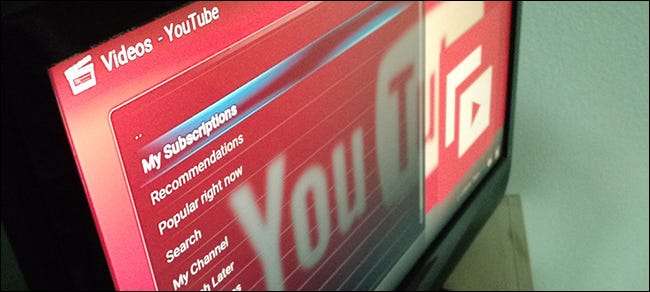
Είστε άρρωστοι από την προσθήκη του Kodi στο YouTube που διακόπτεται συνεχώς και σας δίνει μηνύματα κρυπτού σφάλματος όπως "Εξαίρεση στο ContentProvider" και "Υπέρβαση ορίου"; Δείτε πώς μπορείτε να επιλύσετε αυτό το πρόβλημα με λίγα λεπτά εργασίας.
Σας δείξαμε πώς να το κάνετε παρακολουθήστε ζωντανή τηλεόραση στο Kodi , αλλά για να είμαι ειλικρινής δεν το κάνω πολύ συχνά. Το YouTube είναι καλύτερο από την τηλεόραση και ο Kodi τοποθετεί το YouTube απευθείας στην τηλεόρασή μου. Η διεπαφή με τηλεχειριστήριο διευκολύνει την περιήγηση στις συνδρομές μου και τον έλεγχο των πλήρων αρχείων και λιστών αναπαραγωγής οποιουδήποτε καναλιού. Το Binging κανάλια YouTube είναι ευδαιμονία.
Αλλά τον τελευταίο καιρό, το YouTube στο Kodi είναι με λάθη, με μηνύματα σφάλματος να εμφανίζονται όταν προσπαθώ να κάνω βασικά πράγματα. Το πρόβλημα, φαίνεται, σχετίζεται με τα κλειδιά API που χρησιμοποιούνται από πρόσθετους προγραμματιστές. Η Google (που κατέχει το YouTube) περιορίζει τη χρήση API και η ταχέως αναπτυσσόμενη βάση χρηστών του Kodi σημαίνει ότι η προσθήκη του YouTube χτυπά αυτό το όριο κάθε μέρα, συνήθως πολύ πριν ξεκινήσω να παρακολουθώ βίντεο το βράδυ στη δυτική ακτή.
Μπόρεσα να γράψω αυτές τις οδηγίες χάρη στα βήματα που περιγράφονται παρακάτω το επίσημο φόρουμ Kodi , από μέλος του φόρουμ jmh2002. Αυτό το περίγραμμα είναι υπέροχο και είμαι ευγνώμων γι 'αυτό, αλλά πίστευα ότι οι χρήστες θα ήθελαν οδηγίες που ακολουθούνται με στιγμιότυπα οθόνης.
Ας ελπίσουμε ότι η Google και η ομάδα του Kodi μπορούν να βρουν μια μακροπρόθεσμη λύση. Εν τω μεταξύ, ωστόσο, μπορείτε να διορθώσετε μόνοι σας το YouTube, δημιουργώντας τα δικά σας κλειδιά API. Δείτε πώς.
Βήμα πρώτο: Ρύθμιση έργου στο Google Cloud Console
Πρώτα, κατευθυνθείτε προς Google Cloud Platform . Όταν φτάσετε εκεί, κάντε κλικ στο «Έργο» και μετά «Δημιουργία έργου»
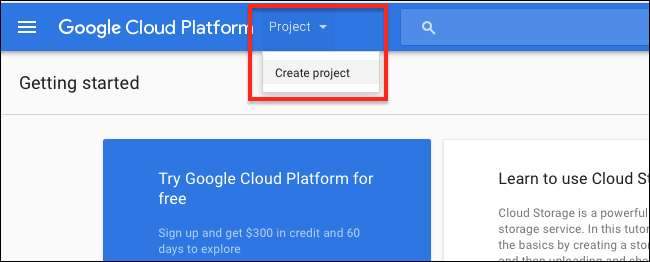
Ονομάστε το έργο σας ό, τι θέλετε. Πήγα με το "YouTube-Kodi".
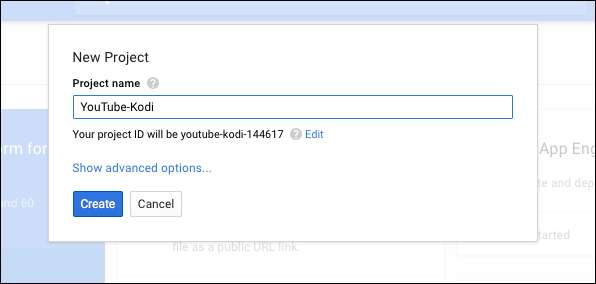
Ενώ το κάνετε αυτό, μη διστάσετε να αγνοήσετε τυχόν κλήσεις για πληρωμή για την υπηρεσία της Google. Αυτό ισχύει για σοβαρούς προγραμματιστές και είστε μόνο κάποιο άτομο που προσπαθεί να λειτουργήσει το YouTube.
Βήμα δεύτερο: Ενεργοποιήστε το API δεδομένων YouTube
Στη συνέχεια, κατευθυνθείτε προς το Ενότητα βιβλιοθηκών στο Google Cloud Console . Κάντε κλικ στο "API δεδομένων YouTube".
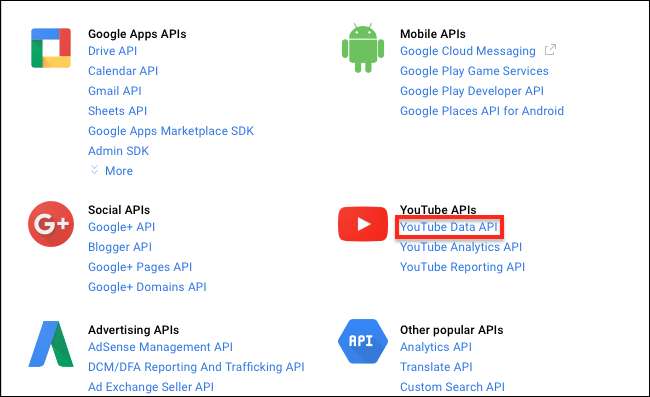
Στην επόμενη σελίδα, κάντε κλικ στην επιλογή "Ενεργοποίηση".
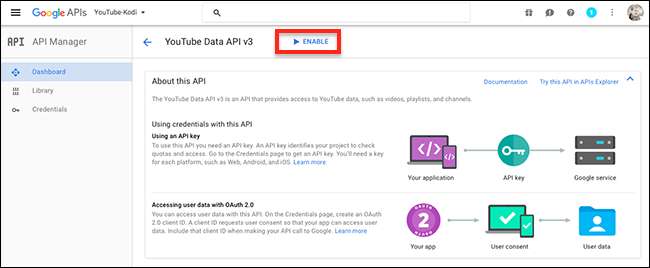
Υπάρχει πιθανότητα να σας πει να δημιουργήσετε ένα έργο πρώτα, ακόμα κι αν δημιουργήσατε ένα. Εάν συμβεί αυτό, προφανώς πηγαίνετε πολύ γρήγορα. Περιμένετε λίγα λεπτά και δοκιμάστε ξανά, επιταχύνετε τον δαίμονα. Ίσως χρειαστεί επίσης να κάνετε κλικ στο "Δημιουργία έργου" και να επιλέξετε το νέο σας έργο YouTube-Kodi από τη λίστα.
Βήμα τρίτο: Δημιουργήστε ένα κλειδί API
Στη συνέχεια, κατευθυνθείτε προς το σελίδα διαπιστευτηρίων . Κάντε κλικ στο «Δημιουργία διαπιστευτηρίων» και μετά στο «Κλειδί API».
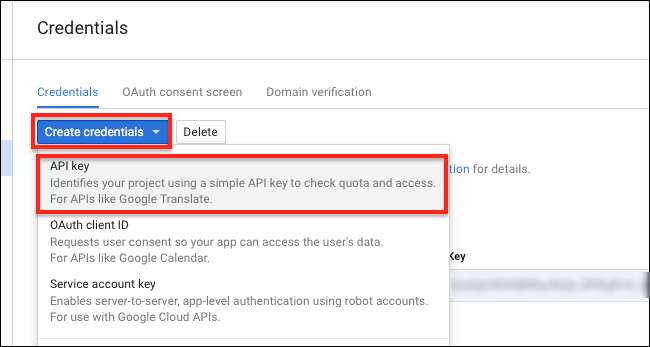
Θα εμφανιστεί ένα παράθυρο με το νέο λαμπερό κλειδί API σας, μια σειρά αριθμών και γραμμάτων 39 χαρακτήρων. Αντιγράψτε ολόκληρο το κλειδί και αποθηκεύστε το σε ένα έγγραφο στον υπολογιστή σας. Επισημάνετε το "API Key" για δική σας αναφορά.
Βήμα τέταρτο: Δημιουργήστε περισσότερα διαπιστευτήρια
Μείνετε στο Σελίδα διαπιστευτηρίων , κάντε κλικ στο "Δημιουργία διαπιστευτηρίων" και στη συνέχεια "αναγνωριστικό πελάτη OAuth".
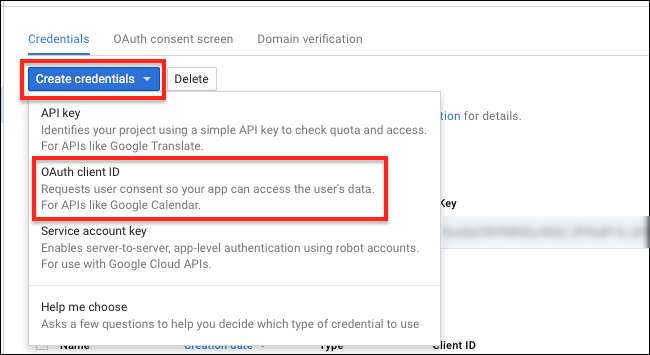
Στην επόμενη σελίδα, κάντε κλικ στην επιλογή "Άλλο" και, στη συνέχεια, επιλέξτε το όνομα που θέλετε. (Πήγα με το "Kodi".)

Κάντε κλικ στο "Δημιουργία" και θα σας δοθούν δύο νέα κλειδιά: ένα "αναγνωριστικό πελάτη", μια συμβολοσειρά αριθμών και γραμμάτων 45 χαρακτήρων που ακολουθείται από το "apps.googleusercontent.com". Αντιγράψτε το στο έγγραφο αναφοράς σας, αφαιρώντας το "apps.googleusercontent.com" και επισημάνετε το κλειδί "Αναγνωριστικό πελάτη" για αναφορά.
Θα λάβετε επίσης ένα "Μυστικό πελάτη", το οποίο είναι μια σειρά γραμμάτων και αριθμών 24 χαρακτήρων. Αντιγράψτε το στο έγγραφό σας, επισημαίνοντάς το ως «Client Secret» για αναφορά.
Βήμα πέμπτο: Επικολλήστε τα κλειδιά σας στο YouTube
Τώρα είμαστε έτοιμοι να πυροδοτήσουμε τον Kodi και τελικά να διορθώσουμε αυτό το πράγμα. Εάν δεν το έχετε κάνει ήδη, συνδεθείτε στον λογαριασμό σας YouTube μέσα από την προσθήκη Kodi YouTube. Θα σας ζητηθεί να κατευθυνθείτε προς υουτυβε.κομ/ακτίβατε και εισαγάγετε έναν 8ψήφιο κωδικό. Μπορείτε να το κάνετε σε οποιαδήποτε συσκευή, όχι μόνο στη συσκευή στην οποία λειτουργεί το Kodi.

Κάντε το δύο φορές, σύμφωνα με τις οδηγίες. Στη συνέχεια, ανεβάστε το υπομενού για την προσθήκη YouTube. Μπορείτε να το κάνετε επιλέγοντας την προσθήκη και, στη συνέχεια, πατώντας το γράμμα C στο πληκτρολόγιό σας.
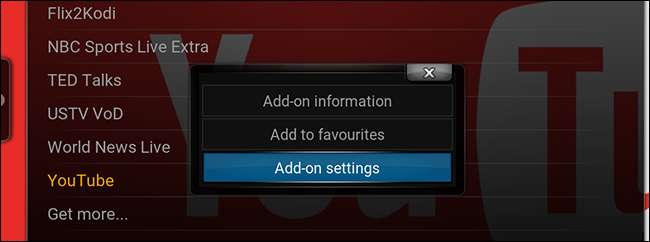
Ανοίξτε τις "Ρυθμίσεις πρόσθετων" και, στη συνέχεια, μεταβείτε στην καρτέλα "Κλειδί API".
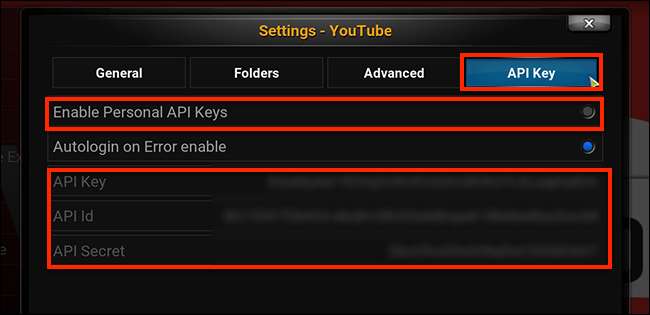
Βεβαιωθείτε ότι το "Enable Personal API Keys" είναι ενεργοποιημένο και, στη συνέχεια, επικολλήστε τα κλειδιά που συλλέξατε νωρίτερα στα κατάλληλα μέρη. (Τα κλειδιά μου είναι θολωμένα στην παραπάνω εικόνα, ώστε να μην τα κλέψετε. Λάβετε τα δικά σας κλειδιά, παιδιά.)
Λίγα χαρακτηριστικά είναι ακόμα σπασμένα
Αφού δημιουργήσω τα δικά μου κλειδιά API, το YouTube βασικά λειτουργεί ξανά για μένα. Η περιήγηση στις συνδρομές μου και τα δημοφιλή βίντεό μου είναι γρήγορη, όπως και η περιήγηση στα κανάλια YouTube. Τα μηνύματα σφάλματος είναι παρελθόν.
Τούτου λεχθέντος, δύο λειτουργίες εξακολουθούν να μην λειτουργούν για μένα: η Λίστα παρακολούθησης αργότερα και το Ιστορικό μου. Αυτές οι λειτουργίες έχουν προβλήματα εκτός του API και ελπίζουμε ότι θα διορθωθούν σε μελλοντικές εκδόσεις του πρόσθετου. Πέρα από αυτό, δεν θα μπορούσα να είμαι πιο ευτυχισμένος. Έχω το YouTube πίσω στο Kodi και όλα είναι καλά με τον κόσμο. Ελπίζω αυτό το σεμινάριο να σας βοηθήσει επίσης.







